Cómo borrar el historial de búsqueda de Windows 10 en la versión 1903
Intimidad Microsoft Windows 10 Héroe / / March 16, 2020
Ultima actualización en

A partir de Windows 10 1903, Cortana y Windows Search se han separado. Si le preocupa la privacidad, aquí le mostramos cómo borrar su historial de búsqueda de Windows.
Te mostramos cómo borrar tu historial de búsqueda de Cortana en versiones anteriores de Windows 10. Sin embargo, comenzando con Actualización de Windows 10 1903 de mayo de 2019, Cortana y Search no se han atado. Ahora, las dos características tienen botones separados en la barra de tareas. Y un nuevo cambio en el lado del servidor por parte de Microsoft agrega nuevas secciones a la Búsqueda. Pero si tiene una mentalidad de privacidad (como debería ser), a veces es posible que desee borrar ese historial de búsqueda de vez en cuando. Así es cómo.
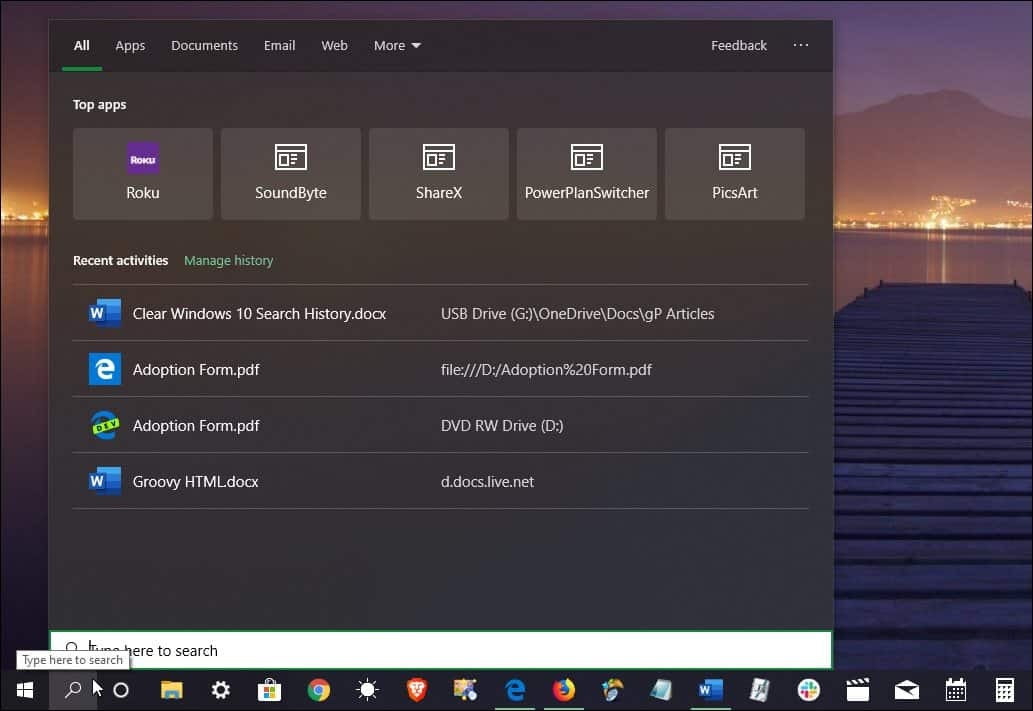
Windows 10 1903 incluye un icono de búsqueda en la barra de tareas. Proporciona la capacidad de buscar localmente en su máquina y en la web.
Borrar el historial de búsqueda de Windows 10
Para borrar tu historial de búsqueda, dirígete a
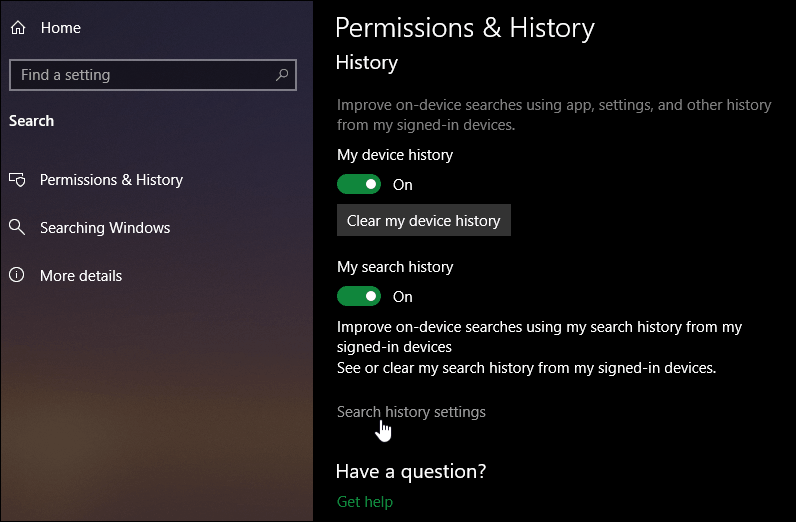
A continuación, su navegador predeterminado se abrirá en la página Historial de búsqueda de Bing. Aquí haga clic en Ver y eliminar el historial de búsqueda botón.
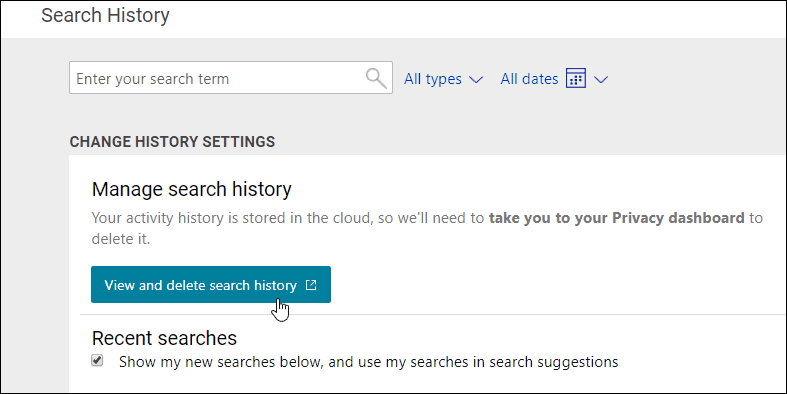
Se le pedirá que inicie sesión en su cuenta de Microsoft. Eso lo enviará a la sección Historial de actividades en su Panel de privacidad. En la parte superior, verá un mensaje del CEO de Microsoft, Satya Nadella. Desplácese hacia abajo para ver una lista de sus consultas de búsqueda de Windows Search en Windows 10 y Bing.
Aquí puede borrar consultas de búsqueda individuales haciendo clic en el enlace de limpieza al lado del elemento de búsqueda. O, si desea deshacerse de todo, haga clic en el enlace Borrar actividad en la parte superior derecha.
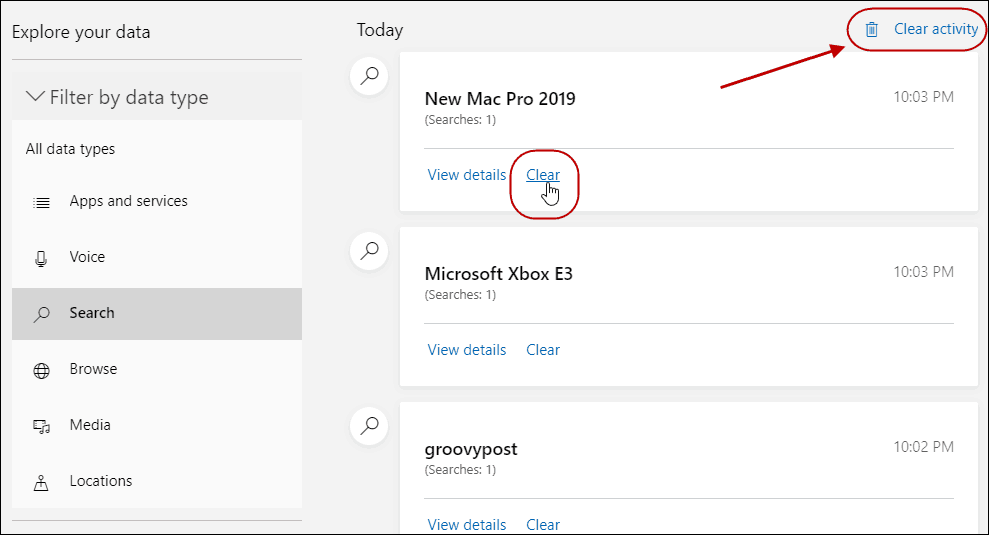
Borrar todo el historial de búsqueda
Si lo aclaras todo, recibirás un mensaje conmovedor que te dice que Bing no funcionará tan bien. Y Microsoft tendrá dificultades para mejorar la búsqueda. Asegúrese de hacer clic en el botón "Borrar" a la derecha. La compañía obviamente no quiere que borres tus búsquedas.
Además, mientras esté aquí, es posible que desee continuar y borrar otras actividades recopiladas por Microsoft, como la actividad de voz y los datos de ubicación.
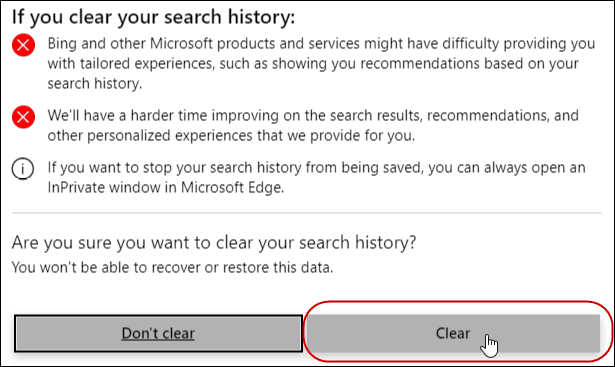
Otra cosa a destacar aquí es que 1903 también incluye un Modo de búsqueda mejorado. Es una función diseñada para proporcionar una mejor experiencia de búsqueda general. Una vez habilitado, Windows buscará elementos en todas las carpetas y unidades conectadas, así como en la web.
Si está ejecutando una versión anterior de Windows 10, puede ir directamente a su Panel de privacidad y borrar su actividad. Para más información sobre eso, lea nuestro artículo: Use el Panel de privacidad de Microsoft para eliminar y descargar el historial de actividades.
